Moderniseer uw leslokaal met live gegevens om te transformeren hoe leerlingen/studenten moderne wetenschappelijke en technische procedures modelleren.
Wilt u de windsnelheid met een anemometer meten? De impact van het botsen van de hersenen met de schedel modelleren? De elektrische geleiding van een oplossing bepalen? De invoegtoepassing Data Streamer van Excel ondersteunt het vastleggen, visualiseren en analyseren van realtime sensorgegevens in Excel.
Data Streamer biedt leerlingen/studenten een eenvoudige manier om gegevens van de echte wereld in en uit de krachtige digitale canvas van Excel te verplaatsen. Met een sensor, een microcontroller en Excel introduceert Data Streamer studenten in de wereld van data science en het Internet of Things (IoT).
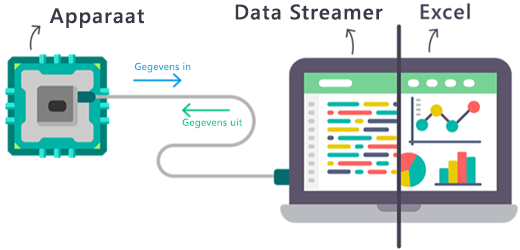
Opmerking: Data Streamer is gratis beschikbaar voor alle Office 365-abonnees. Als u eenMicrosoft 365 abonnee bent, controleert u of u de nieuwste versie van Office hebt.
Hoe het werkt
Data Streamer is een invoegtoepassing voor gegevensoverdracht in twee richtingen voor Excel waarmee gegevens live uit een microverwerkingsverantwoordelijke in Excel worden gestreamd en gegevens van Excel terug naar de microverwerkingsverantwoordelijke worden verzonden.
Als u gegevens van een sensor in een Excel-werkmap wilt ophalen, verbindt u de sensor met een microcontroller die is verbonden met een Windows 10 pc of Windows 11 pc. De invoegtoepassing Data Streamer van Excel moet ook zijn ingeschakeld en er moet een werkmap zijn geopend.
Volg deze stappen als u realtime gegevens in Excel wilt streamen:
Data Streamer-instellingen
Data Streamer-werkmappen kunnen aan uw wensen worden aangepast. Gebruik deze koppelingen als u wilt wijzigen hoe gegevens worden weergegeven en andere instellingen voor de gebruikersinterface wilt wijzigen:
Meer hulp nodig?
U kunt altijd uw vraag stellen aan een expert in de Excel Tech Community of ondersteuning vragen in de Communities.










